Optimiser les performances des extensions personnalisées dans les pages de site moderne SharePoint
Cet article vous permet de comprendre comment déterminer la façon dont les extensions personnalisées affectent la latence perçue par l’utilisateur et comment résoudre les problèmes courants.
Utiliser l’Outil Diagnostic de page pour SharePoint pour analyser les extensions personnalisées
L’outil Diagnostics de page pour SharePoint est une extension de navigateur pour les navigateurs Microsoft Edge et Chrome qui analyse SharePoint dans le portail moderne Microsoft 365 et les pages du site de publication classique. L’outil fournit un rapport pour chaque page analysée montrant comment la page se comporte par rapport à un ensemble défini de critères de performance. Pour installer et en savoir plus sur l’outil Diagnostics de page pour SharePoint, consultez Utiliser l’outil Diagnostics de page pour SharePoint.
Remarque
L’outil Diagnostics de page fonctionne uniquement pour SharePoint dans Microsoft 365 et ne peut pas être utilisé sur une page système SharePoint.
Lorsque vous analysez une page de site SharePoint avec l’outil Diagnostics de page pour SharePoint, vous pouvez voir des informations sur les extensions personnalisées qui dépassent la métrique de base dans les extensions ont un impact sur le temps de chargement et/ou le résultat Trop d’extensions utilisées dans le volet Tests de diagnostic .
Les résultats possibles sont les suivants :
- Attention requise (en rouge) : une extension personnalisée qui prend plus de une seconde pour charger. Le temps de chargement total tel qu’il apparaît dans les résultats des tests est subdivisé en : chargement de module, chargement différé, initialisation et rendu. En outre, s’il y a trop d’extensions sur une page, elles peuvent avoir un impact sur le temps de chargement de la page, ce qui est mis en surbrillance si sept extensions ou plus sont utilisées sur la page.
- Opportunités d’amélioration (jaune) Si cinq extensions ou plus sont utilisées, elles sont mises en surbrillance dans cette section en tant qu’avertissement jusqu’à ce que sept ou plus soient utilisés, ce qui sera mis en surbrillance comme Attention requise.
- Aucune action requise (en vert) : aucune extension ne prend plus d’une seconde pour charger.
Si une extension a un impact sur le temps de chargement de la page ou s’il y a trop d’extensions sur la page, le résultat s’affiche dans la section Attention requise des résultats. Sélectionnez le résultat pour afficher des détails sur l’extension qui se charge lentement ou si un trop grand nombre d’extensions a été mis en surbrillance. Les futures mises à jour de l’outil Diagnostics de page pour SharePoint peuvent inclure des mises à jour des règles d’analyse. Vérifiez donc que vous disposez toujours de la dernière version de l’outil.
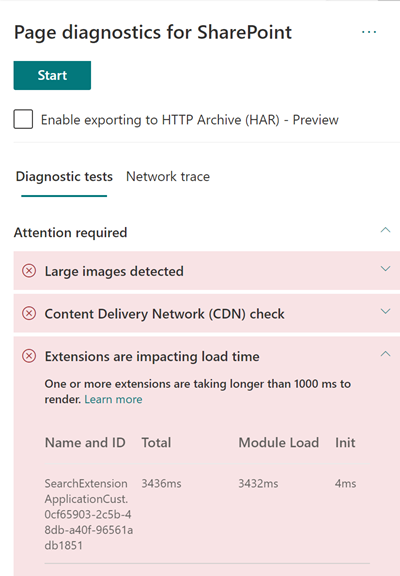
Les informations disponibles dans les résultats incluent les éléments suivants :
Nom et ID affiche les informations d’identification qui peuvent vous aider à trouver l'extension sur la page
Total indique la durée totale du chargement et de l’initialisation de l’extension au module. Il s’agit du temps relatif total pris par l’extension pour s’exécuter sur la page, du début à la fin.
Module Load indique le temps nécessaire au téléchargement, à l’évaluation et au chargement des fichiers JavaScript et CSS des extensions. Il démarre ensuite le processus Init.
Init indique le temps nécessaire à l’extension pour initialiser les données.
Il s’agit d’un appel asynchrone et l’heure d’initialité est le calcul du temps pour la fonction onInit lorsque la promesse retournée est résolue.
Ces informations sont fournies pour aider les concepteurs et les développeurs à résoudre les problèmes. Ces informations doivent être fournies à votre équipe de conception et de développement.
Vue d’ensemble des extensions
Les extensions SharePoint Framework (SPFx) peuvent être utilisées pour étendre l’expérience utilisateur de SharePoint. Avec les Extensions SharePoint Framework, vous pouvez personnaliser plusieurs aspects de l’expérience SharePoint, y compris les zones de notification, les barres d’outils et les vues de données de liste.
Les extensions peuvent avoir une mauvaise influence sur les performances d’une page SharePoint, car elles font également appel aux ressources de CPU et de réseau pour effectuer l'action requise.
Il existe quatre types d’extension :
- Les Personnalisateurs d'application permettent d’ajouter des scripts à la page, accède aux espaces réservés d’éléments HTML connus et les étend avec des rendus personnalisés.
- Les Personnalisateurs de champs permettent de modifier le mode d’affichage des données dans les champs d’une liste.
- Les Ensembles de commandes étendent les surfaces de commande SharePoint afin d’ajouter de nouvelles actions et fournit du code côté client que vous pouvez utiliser pour appliquer certains comportements.
- Le Modificateur de requête de recherche (version d’évaluation uniquement) est appelé juste avant l’exécution de la requête de recherche.
Résoudre les problèmes de performance liées aux extensions
Suivez les instructions décrites dans cette section pour identifier et corriger les problèmes de performances liés aux extensions répertoriées dans les résultats Les extensions ont un impact sur le temps de chargement de la page.
Remarque
Les personnalisateurs d’applications peuvent être exécutés au début du cycle de vie d’une page et peuvent influencer les performances d’autres extensions sur la page.
Les résultats d’audit dans l’Outil Diagnostic de page présentent deux étapes d’exécution d’une extension vous permettant d'identifier l’impact potentiel des performances.
- La charge de module est le temps nécessaire pour charger l’extension, ce qui est affecté par la taille d’une extension. Il est donc judicieux de regrouper uniquement les bibliothèques nécessaires dans l’extension et de choisir des bibliothèques plus légères.
- L'Initialisation est le moment d’initialisation de l’extension et les développeurs d’extension doivent déterminer si l’extension effectue un travail inutile ou exécute un trop grand nombre de commandes pendant l’étape d'initialisation.
Les auteurs de pages peuvent également utiliser le résultat d’audit pour déterminer si une page possède un trop grand nombre d’extensions, car un nombre trop important d’extensions aura un effet négatif sur les performances d’une page.
-
Taille d’extension et dépendances
- L’utilisation du réseau de distribution de contenu Office 365 est requise pour un téléchargement optimal des ressources statiques. Les origines du réseau de distribution de contenu public sont préférables pour les fichiers js/css. Pour plus d’informations sur l’utilisation du CDN Office 365, voir Utiliser le réseau de distribution de contenu (CDN) Office 365 avec SharePoint.
- Réutilisez les infrastructures telles que React et Fabric imports incluses dans SharePoint Framework (SPFx). Pour obtenir plus d’informations, consultez l’article Vue d’ensemble de SharePoint Framework.
- Vérifiez que vous utilisez la dernière version de SharePoint Framework et effectuez une mise à niveau vers de nouvelles versions dès qu’elles deviennent disponibles.
-
Récupération/mise en cache de données
- Si l'extension s’appuie sur des appels serveur supplémentaires pour extraire des données à afficher, assurez-vous que les API serveur sont rapides et/ou implémentent la mise en cache côté client (par exemple, localStorage ou IndexDB pour les ensembles plus grands).
- Si plusieurs appels sont nécessaires pour afficher les données critiques, pensez à effectuer un traitement par lots sur le serveur ou à utiliser d’autres méthodes de consolidation des requêtes en un seul appel.
- Si certains éléments de données nécessitent une API plus lente, mais ne sont pas critiques pour le rendu initial, dissociez-les en un appel distinct exécuté après le rendu des données critiques.
- Si plusieurs parties utilisent les mêmes données, utilisez une couche de données commune pour éviter les appels en double.
-
Temps de rendu
- Toutes les sources de contenu multimédia, telles que les images et vidéos, doivent être dimensionnées aux limites du conteneur, de l’appareil et/ou du réseau afin d’éviter le téléchargement de ressources volumineuses inutiles. Pour plus d’informations sur les dépendances de contenu, voir Utiliser le réseau de distribution de contenu (CDN) Office 365 avec SharePoint.
- Évitez les appels d’API qui provoquent un redistribuement, des règles CSS complexes ou des animations complexes. Pour plus d’informations, consultez Réduction de la réorientation du navigateur.
- Évitez d’utiliser des tâches enchaînées de longue durée. Il est préférable de diviser les longues tâches en files d’attente distinctes. Pour plus d’informations, voir Optimiser l'exécution JavaScript.
- Réservez l’espace nécessaire pour le rendu asynchrone des éléments multimédias ou visuels afin d’éviter les trames ignorées et les interruptions (également appelées « jank »).
- Si un certain navigateur ne prend pas en charge une fonctionnalité utilisée dans le rendu, vous pouvez charger un polyfill ou empêcher l’exécution des codes dépendants. Si la fonctionnalité n’est pas critique, supprimez les ressources telles que les gestionnaires d’événements pour éviter les fuites de mémoire.
Avant d’apporter des révisions de page pour résoudre les problèmes de performances, notez le temps de chargement des pages dans les résultats de l’analyse. Exécutez à nouveau l’outil après votre révision pour déterminer si le nouveau résultat est inclus dans la norme de référence et vérifier le nouveau temps de chargement des pages pour voir s’il y a eu une amélioration.
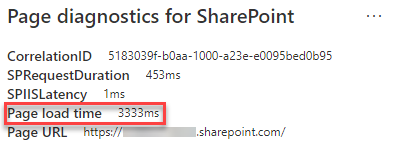
Remarque
Le temps de chargement des pages peut varier en fonction de nombreux facteurs tels que la charge réseau, l’heure de la journée et d’autres conditions transitoires. Vous devez tester le temps de chargement des pages plusieurs fois avant et après avoir apporté des modifications pour vous aider à faire la moyenne des résultats.
Articles connexes
Optimiser les performances de SharePoint
Optimisation des performances Office 365
Performances offertes par l’expérience moderne de SharePoint
Réseaux de distribution de contenu
Utiliser le réseau de distribution de contenu (CDN) Office 365 avec SharePoint